Wie Man
So erstellen Sie einen Link zum Teilen von Fotos
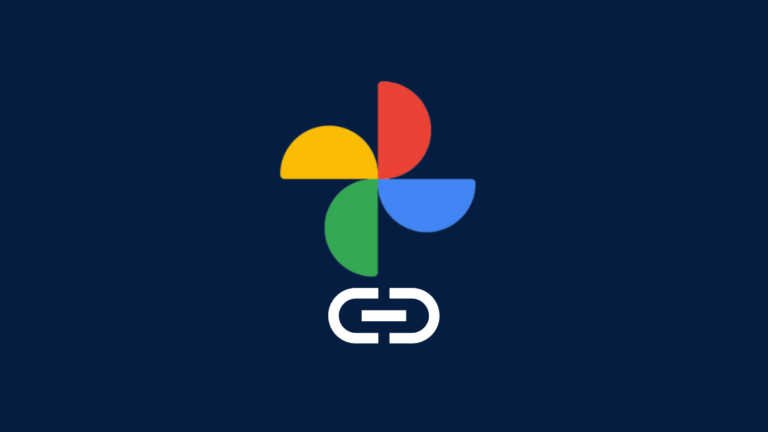
Was Sie wissen sollten
- Wählen Sie in der Google Fotos-App die Fotos/Videos oder Alben aus, tippen Sie auf „Teilen“ und wählen Sie „Link erstellen“.
- Öffnen Sie auf einem Computer photos.google.comwählen Sie die Fotos/Videos oder Alben aus, tippen Sie auf „Teilen“ und wählen Sie „Link erstellen“.
- Beim Teilen von Alben über Links ermöglicht Google Fotos anderen automatisch die Zusammenarbeit, das Kommentieren und Liken sowie das Anzeigen von Fotostandorten. Ändern Sie dies, indem Sie auf das „Link“-Symbol tippen und die Optionen deaktivieren.
Es gibt unzählige Möglichkeiten, Fotos und Alben mit Google Fotos zu teilen. Auch wenn Ihre Kontakte Google Fotos nicht verwenden, können Sie dennoch einen Link zu den Fotos erstellen und ihn mit ihnen teilen. Hier finden Sie alles, was Sie wissen müssen, um einen Link zum Teilen Ihrer Google-Fotos und -Alben zu erstellen.
Sie können einen Link erstellen, um Fotos, Videos und ganze Alben sowohl über die Google Fotos-App für Smartphones als auch über die Google Fotos-Website mit einem Computer zu teilen.
Methode 1: Über die Google Fotos-App
So erstellen Sie einen Link in der Google Fotos-App.
Fotos und Videos
- Öffnen Sie die Google Fotos-App.
- Tippen Sie auf ein Foto oder Video, um es auszuwählen, und tippen Sie auf Aktie.
-
- Wenn Sie mehrere Fotos und Videos auswählen möchten, drücken Sie lange auf ein Foto, um es auszuwählen. Tippen Sie dann auf alle Fotos und Videos, um sie auszuwählen.
-
- Tippen Sie auf Aktie. Tippen Sie auf der Karte „Teilen“ auf Verknüpfung erstellen.
-
- Sobald der „Freigabelink“ erstellt wurde, können Sie den Link kopieren, indem Sie auf das Kopiersymbol tippen. Fügen Sie es ein, wo immer Sie möchten. Oder teilen Sie den Link über andere Apps.
-
Alben
Alben werden auf ähnliche Weise geteilt, laden aber auch zur Zusammenarbeit, zu Kommentaren und „Gefällt mir“-Angaben ein. So können Sie Links erstellen, um Alben zu teilen und die Art und Weise zu ändern, wie andere mit ihnen interagieren:
- Öffnen Sie die Google Fotos-App. Tippen Sie auf Bibliothek in der unteren Reihe. Tippen Sie unter „Alben“ auf ein Album, um es zu öffnen.
-
- Klopfen Aktie. Tippen Sie dann auf Link abrufen.
-
- Klopfen Verknüpfung erstellen. Sobald der Link erstellt ist, wird er automatisch in die Zwischenablage kopiert. Sie können den Link an einer beliebigen Stelle einfügen und mit anderen teilen.
-
- Um den Link über andere Apps zu teilen, tippen Sie auf das „Teilen“-Symbol. Und wählen Sie die App aus, über die Sie den erstellten Link teilen möchten.
-
Indem Sie ein Album über einen Link für andere verfügbar machen, laden Sie automatisch zur Zusammenarbeit, zum Kommentieren und Liken ein und teilen die Orte, an denen die Fotos aufgenommen wurden. Aber das kann man ändern:
- Tippen Sie im freigegebenen Album auf das Link-Symbol. Standardmäßig sind hier alle Optionen aktiviert. Schalten Sie die Optionen nach Ihren Wünschen aus.
-
- Wenn Sie das Album wieder privat machen möchten, deaktivieren Sie „Linkfreigabe“. Wenn Sie dazu aufgefordert werden, tippen Sie auf Privatisieren.
-
Methode 2: Von Google Fotos auf dem Computer
Sie können einen teilbaren Link auch über die Google Fotos-Website auf einem Computer erstellen. So gehen Sie vor:
Fotos und Videos
- Offen photos.google.com.
- Klicken Sie auf der Registerkarte „Fotos“ auf ein Foto oder Video, um es auszuwählen.
- Klick auf das Aktie Symbol oben.
- Um mehrere Fotos und Videos auszuwählen, klicken Sie auf das Häkchensymbol in der oberen linken Ecke und fahren Sie mit der Auswahl fort.
- Klicken Sie dann auf Aktie Symbol oben.
- Klicken Sie im Fenster „Google Fotos senden“ auf Verknüpfung erstellen.
- Klicke auf Verknüpfung erstellen wieder.
- Klicken Sie nach der Generierung auf Kopieren um dies zu tun.
- Sie können es nun an einer beliebigen Stelle einfügen und mit anderen teilen.
Alben
- Klicken Sie links auf die Registerkarte „Alben“.
- Klicken Sie auf ein Album, um es auszuwählen.
- Klick auf das Aktie Symbol oben.
- Klicke auf Verknüpfung erstellen.
- Klicken Verknüpfung erstellen wieder.
- Tippen Sie auf Kopieren um dies zu tun.
- Sie können diesen Link jetzt mit jedem teilen und ihn zum Ansehen, Kommentieren und Liken einladen oder seine eigenen Fotos zum Album hinzufügen.
- Um die Freigabeoptionen zu ändern, klicken Sie auf das Link-Symbol.
- Und schalten Sie die Optionen nach Ihren Wünschen aus.
- Um das Album wieder privat zu machen, deaktivieren Sie die Option „Linkfreigabe“.
- Klicken Privatisieren bestätigen.
FAQ
Betrachten wir einige häufig gestellte Fragen zum Erstellen von Links zum Teilen von Fotos und Videos auf Google Fotos.
Mit Google können Sie 20.000 Fotos auf Google Fotos teilen.
Wir hoffen, dass dieser Leitfaden Ihnen dabei geholfen hat, Links zu Fotos, Videos und Alben sowohl in der Google Fotos-App als auch auf der Google Fotos-Website zu erstellen. Bis zum nächsten Mal!





































